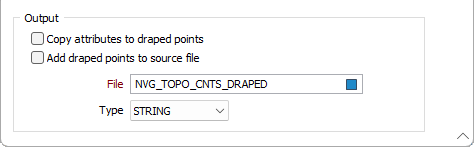Опция Опустить на каркас
![]()
Эта опция также доступна в инструменте Опускание на вкладе Стринги, в группе Редактирование
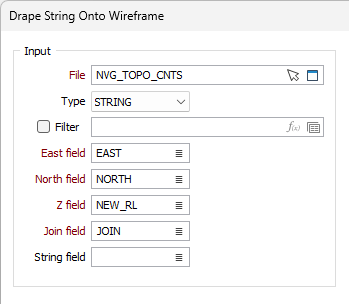
Например:
-
При оцифровке карьера вы хотите, чтобы откосы совпадали с уклоном угольного пласта, а после чего вы построите контур карьера с тем же наклоном, не желая начинать с плоского основания.
-
При оцифровке отвалов вам может понадобиться опустить стринг основы на ЦМП поверхности.
Работая с этим диалоговым окном, вы можете опустить на каркас только стринги. To drape outlines or points onto a wireframe, use the interactive tool on the String Tools (Strings | Tools) toolbar. Смотрите: Опустить на каркас
Ввод
Файл
Выберите тип файла и двойным нажатием выберите файл. Если вы хотите работать с определенными записями, задайте фильтр. You can also click the Pick from Vizex button to collapse the form and interactively select a layer containing the file to be inserted and return to the form.
Если вы установите флажок Фильтр, вы сможете выбрать существующий фильтр или создать новый, щелкнув значок Редактор выражений.
Поля Восточных, Северных (и Z) координат
Укажите имена полей файла ввода, в которых будут храниться восточные, северные и (при желании) Z координаты.
Поле соединения
Выберите поле со значениями, которые определяют возможность соединения точечных данных линией, т.е. в стринг. Если последовательные записи имеют одинаковые значения в данном поле, а Поле стрингов не задано (см. ниже), то точки будут соединены линией. В случае если Поле стрингов определено, прежде чем объединить точки, убедитесь в том, что значения в каждом поле в последовательных записях одинаковы.
Поле стрингов
Введите имя поля, содержащего значения, которые определят, будут ли точки данных соединены линией. Значения этого поля в последовательных записях должны быть одинаковыми, удостоверьтесь в этом прежде, чем объединить точки в стринг.
Каркас
To process a single wireframe, select the Single option, select the Type of the wireframe, and then the Name of a wireframe of that type.
Для обработки нескольких каркасов можно использовать выражения, подстановочные знаки и частичные имена в поле Имя, чтобы выбрать несколько каркасов в качестве специального набора каркасов. В меню по правой кнопке вы можете применить опцию Предварительный просмотр, чтобы проверить выражение перед его использованием для создания обновленного списка каркасов. Кроме того, вы можете нажать на значок Выражение ![]() и использовать его для Редактор выражений создания, изменения и проверки выражения. Если в поле Имя введено имя или подстановочный знак и выбрана кнопка Выражение, то при открытии в редакторе имя/подстановочный знак автоматически преобразуется в допустимое выражение.
и использовать его для Редактор выражений создания, изменения и проверки выражения. Если в поле Имя введено имя или подстановочный знак и выбрана кнопка Выражение, то при открытии в редакторе имя/подстановочный знак автоматически преобразуется в допустимое выражение.
Вы также можете выбрать имя каркаса с помощью кнопки Выбрать из Визекса (или пункта контекстного меню). Эта опция свернет форму и позволит вам интерактивно выбрать каркас в Визексе, чтобы ввести его в соответствующие поля.

To process the wireframes in a predefined wireframe set, select the Set option.
Рекомендуется проверять каркасы перед их использованием в любом процессе.
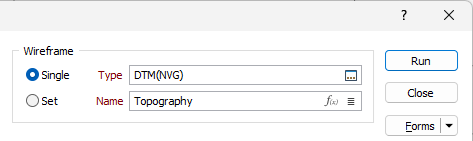
Определите плоскость проекции
Задайте Ортогональную (НА ЗАПАД, НА СЕВЕР, ПЛАН) или Неортогональную плоскость проекции, с помощью которой будет задано направление, вдоль которого стринг или контур будет растянут для того, чтобы создать открытую поверхность.
Если вы выберете опцию Преобразование, введите значения Падение и Направление падения, которые будут использоваться для расчета преобразования.
Автоматический расчет соответствующей плоскости на основе вводимых данных
Выберите эту опцию для расчета соответствующей плоскости на основе активного слоя (вводимых данных) в Визексе.
Автоматическое вычисление наилучшей плоскости на основе каркасов
Выберите эту опцию, чтобы рассчитать наилучшую плоскость подгонки по заданному каркасу.
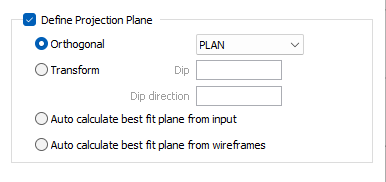
Файл вывода
Копировать атрибуты в опущенные точки
Выберите данную опцию, чтобы скопировать атрибуты стрингов файла ввода в записи, созданные для опущенных точек.
Добавить опущенные точки в файл источника
При выборе данной опции, опущенные точки будут добавлены в исходный файл, а поле ввода Файл вывода будет отключено.
Если вы не хотите добавлять опущенные точки в исходный файл, укажите тип и имя Файла вывода. Опущенные точки будут записаны в данный файл.